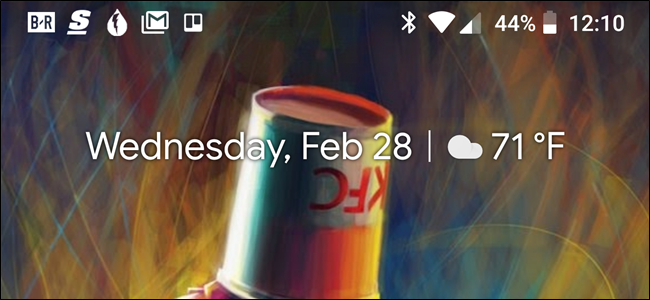Android 7。0 Nougatは通知にかなり大きな改善を施しましたが、未発表の機能が1つあります。これで、通知シェードから直接通知を生成するアプリの機能を簡単に操作できます。
関連する: Android 7.0「Nougat」の最高の新機能
Androidの最高の機能の1つは 常に 通知されました。 しかし、時間が経つにつれOSが成長するにつれて、開発者は本質的に通知システムを(悪用するかどうかにかかわらず)「乱用」することを学んだため、GoogleはユーザーにLollipopで通知を生成できるアプリの制御を強化し始めました。残念ながら、そのプロセスはまだ数タップの深さであり、したがって多くのユーザーが喜んで入れるよりも多くの作業が必要でした。特に 複数のアプリ用。
理想的には、沈黙またはオフにすることができます問題のアプリの設定からの通知。最初にそれを試す必要があります。ただし、アプリが必要なオプションを提供していない場合、Nougatは2番目の防御策を提供します。 7.0では、Googleが日陰から直接アクセスできるクイック通知コントロールと、いくつかの異なる場所にあるより高度なコントロールを追加しました。これらの通知を一度に把握する方法は次のとおりです。
Nougatの新しいインシェード通知コントロール
アプリが特に煩わしいとしましょう。次に通知を送信するときは、日陰で見つけて、長押しします。

これにより、3つのメニューが表示されますオプション:通知をサイレントに表示する、すべての通知をブロックする、または沈黙またはブロックしない(これはデフォルトのオプションです)。この特定のアプリから引き続き通知を受け取りたいが、毎回アラートを受け取る必要がない場合は、最初のオプションが最適です。アプリからの別の通知を表示したくない場合は、「ブロック」オプションを使用します。
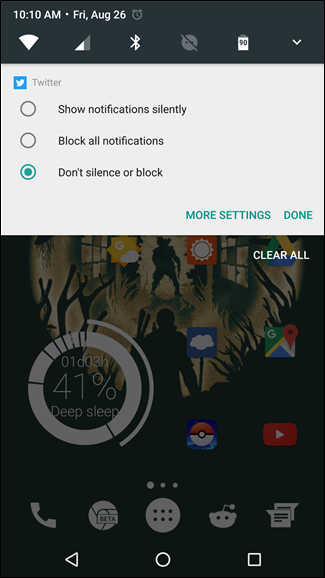
関連する: Androidの紛らわしい「邪魔しない」設定の説明
それで十分なら、あなたは実際にここで行われます。ただし、下部には[詳細設定]ボタンもあります。このボタンから、アプリのより高度な通知設定に直接アクセスできます。ここで、アプリによって生成されたすべての通知をブロックしたり、通知なしで表示したり、ロック画面に表示される内容を制御したり、アプリによるサイレント設定のオーバーライドを許可したりできます。また、通知をサイレントで表示することを選択した場合、サイレントモードの設定を上書きするように指示することはできません(音が鳴らない場合は上書きできないため)。


シンプルですが、非常に効果的です。
Nougatの試験的な通知設定でさらに細かく
さらに制御したいですか?ああ、あなたは貪欲だ。ありがたいことに、Googleにはさらに細かい制御が用意されており、秘密のシステムUIチューナーに隠れています。
この非表示のメニューを有効にするには、通知シェードを2回クリックしてから、歯車アイコンを長押しします。手放すと回転し、横に小さなレンチが現れます。これで、[設定]メニューの下部に「システムUIチューナー」と呼ばれる新しいエントリがあります。
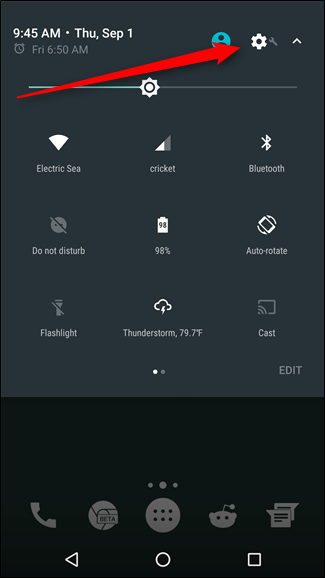

先に進み、システムUIチューナーにジャンプして、[その他]オプションをタップします。

このメニューの2番目のオプションは、「電源通知コントロール」です。先に進み、テープで留め、小さなトグルを反転して機能を有効にします。


これらのコントロールはレベルごとに分類されており、5つが最も緩やかで、すべての通知をブロックしません。
レベル5
- 通知リストの一番上に表示する
- 常に全画面の中断
- 常に覗く
レベル4
- 全画面の中断を防ぐ
- 常に覗く
レベル3
- 全画面の中断を防ぐ
- 決して覗き見しない
レベル2
- 全画面の中断を防ぐ
- 決して覗き見しない
- 音を立てたり振動させたりしないでください
レベル1
- 全画面の中断を防ぐ
- 決して覗き見しない
- 音を立てたり振動させたりしないでください
- ロック画面とステータスバーから隠す
- 通知リストの下部に表示
レベル0
- このアプリからのすべての通知をブロック
私が言ったように、それは超粒状です。
さて、機能を有効にして、各レベルの機能を知っていますか、実際にどのように使用しますか?さて、すべてのアプリの設定に新しいオプションがあります。設定>アプリに移動し、1つを選択します。アプリのメインの[アプリ情報]画面で、[通知]オプションをタップします。

このメニューには、スライダーが表示されます。これは以前のレベルが効果を発揮します。私は現在レベル2でTwitterを使用しています。邪魔されたくないので、新しい通知があることを確認します。さまざまなレベルを循環させると、新しいオプションが下部に表示されます。たとえば、レベル0では、他のオプションはありません。どうして?それはすべての通知をブロックするからです。追加のオプションは必要ありません。

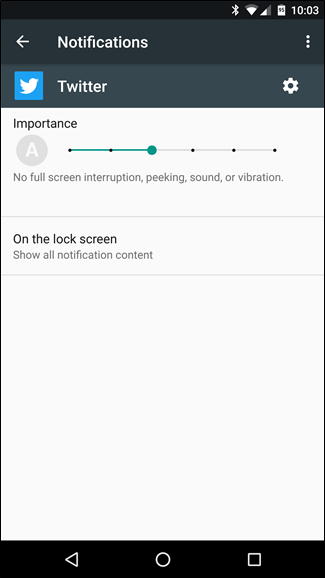

ただし、レベル2では、ロック画面の通知を制御できます。ただし、レベル3に移動すると、「サイレントモードをオーバーライドする」オプションが使用可能になります。
電力通知の最も良い点は次のとおりですコントロール:インストールしたすべてのアプリに設定する必要はありません。実際、これは完全にブロックしたいアプリや、優先したいアプリにとって本当に素晴らしいものです。他のすべては、デフォルトレベルで動作し続けます。また、電源通知コントロールを有効にすると、これがデフォルトのオプションになることにも言及する価値があります。そのため、通知を長押しして設定を変更すると、シンプルな3つの選択肢のメニューではなく、取得スライダーが表示されます。

本当に、これが下に来るのは選択です。 多くのユーザーは在庫通知オプションで完全に問題ありませんが、一部のユーザーは特定のアプリをより詳細に制御する必要があります。ありがたいことに、Nougatにはたくさんのオプションがあります。